- Część 1. Jak przekonwertować AVI na MOV za pomocą FoneLab Video Converter Ultimate
- Część 2. Jak przekonwertować AVI na MOV za pomocą Windows Media Player
- Część 3. Jak przekonwertować AVI na MOV za pomocą Movavi
- Część 4. Jak przekonwertować AVI na MOV Online
- Część 5. Często zadawane pytania dotyczące konwerterów AVI na MOV
konwertuj MPG / MPEG na MP4 z dużą szybkością i wysoką jakością obrazu / dźwięku.
- Konwertuj AVCHD na MP4
- Konwertuj MP4 na WAV
- Konwertuj MP4 na WebM
- Konwertuj MPG na MP4
- Konwertuj SWF na MP4
- Konwertuj MP4 na OGG
- Konwertuj VOB na MP4
- Konwertuj M3U8 na MP4
- Konwertuj MP4 na MPEG
- Osadź napisy w MP4
- Rozdzielacze MP4
- Usuń audio z MP4
- Konwertuj wideo 3GP na MP4
- Edytuj pliki MP4
- Konwertuj AVI na MP4
- Konwertuj MOD na MP4
- Konwertuj MP4 na MKV
- Konwertuj WMA na MP4
- Konwertuj MP4 na WMV
4 fenomenalne sposoby efektywnej konwersji plików AVI na MOV
 Zaktualizowane przez Lisa Ou / 10 lutego 2023 16:30
Zaktualizowane przez Lisa Ou / 10 lutego 2023 16:30Jeśli będziesz oglądać lub słuchać utworu na Macu, możesz użyć QuickTime, ponieważ ma on wiele zaawansowanych funkcji. Problem polega na tym, że plik, który chcesz odtworzyć, jest w formacie AVI. W takim przypadku nie będzie można odtworzyć pliku. To dlatego, że Mac nie obsługuje tego konkretnego formatu. Aby pomyślnie odtworzyć go na komputerze Mac, musisz przeprowadzić proces konwersji. Możesz przekonwertować AVI na MOV, ponieważ jest to wiodący format plików obsługiwany przez Maca. Pytanie brzmi: Czy wiesz, jak przekonwertować AVI na MOV? Jest na to wiele sposobów. Możesz użyć FoneLab Video Converter Ultimate i jego alternatywa. Aby przyspieszyć proces, przejdź dalej.
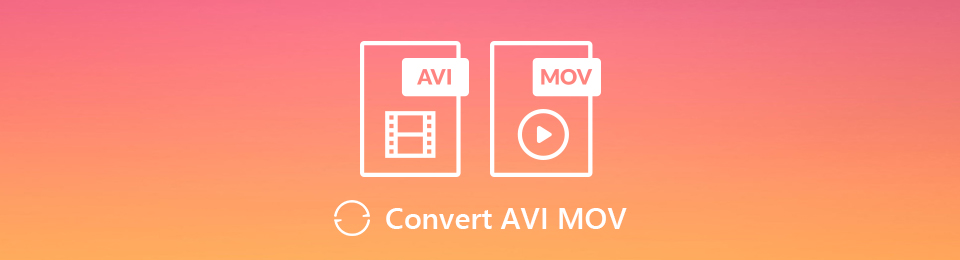

Lista przewodników
- Część 1. Jak przekonwertować AVI na MOV za pomocą FoneLab Video Converter Ultimate
- Część 2. Jak przekonwertować AVI na MOV za pomocą Windows Media Player
- Część 3. Jak przekonwertować AVI na MOV za pomocą Movavi
- Część 4. Jak przekonwertować AVI na MOV Online
- Część 5. Często zadawane pytania dotyczące konwerterów AVI na MOV
Część 1. Jak przekonwertować AVI na MOV za pomocą FoneLab Video Converter Ultimate
Wspomniane powyżej 2 formaty plików zawierają wideo i audio. W takim przypadku musisz znaleźć narzędzie konwertujące, które obsługuje różne formaty wideo i audio. Masz szczęście, bo FoneLab Video Converter Ultimate ma cechy konwersji .avi do .mov. Ma dla Ciebie ekskluzywne funkcje, które pomogą Ci osiągnąć najlepsze wyniki. Obsługuje wiele formatów plików, w tym MP4, MKV, AAC i wiele więcej! Oznacza to, że nie ma żadnych ograniczeń w konwertowaniu plików. Chcesz poznać narzędzie? Przejdź do jego kroków.
Video Converter Ultimate to najlepsze oprogramowanie do konwersji wideo i audio, które może konwertować MPG / MPEG na MP4 z dużą szybkością i wysoką jakością obrazu / dźwięku.
- Konwertuj dowolne wideo / audio, takie jak MPG, MP4, MOV, AVI, FLV, MP3 itp.
- Obsługuje konwersję wideo 1080p / 720p HD i 4K UHD.
- Potężne funkcje edycji, takie jak Przycinanie, Kadrowanie, Obracanie, Efekty, Ulepszenie, 3D i więcej.
Krok 1Do pobrania FoneLab Video Converter Ultimate klikając przycisk Darmowe pobieranie przycisk na głównym interfejsie. Następnie musisz poczekać na zakończenie procesu pobierania. Kliknij pobrany przycisk później. Skonfiguruj> Zainstaluj> Uruchom> Uruchom narzędzie, aby przekonwertować plik AVI na MOV.
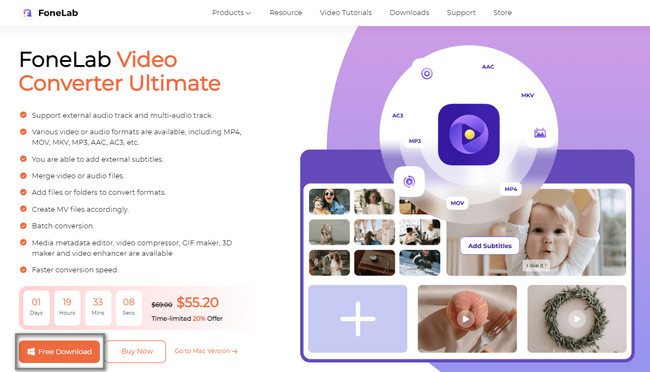
Krok 2Ponieważ będziesz konwertować plik AVI, wybierz Przetwornik przycisk na górze narzędzia. Następnie otwórz Eksplorator plików komputera i przeciągnij plik do oprogramowania. Innym sposobem zaimportowania pliku AVI jest kliknięcie pliku Dodaj pliki przycisk w lewym górnym rogu narzędzia. Komputer wyświetli swój folder. Wystarczy wybrać plik i kliknąć Otwarte przycisk, aby przesłać plik.
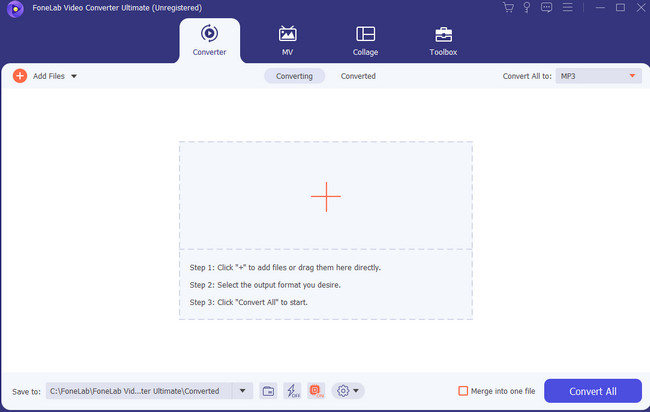
Krok 3Jeśli martwisz się o lokalizację filmu po procesie konwersji, możesz wybrać jego ścieżkę. Aby to zrobić, wybierz miejsce docelowe pliku, klikając przycisk Zapisz do przycisk. Następnie wybierz MOV format pliku w Konwertuj wszystko na Sekcja. Znajduje się w prawym rogu narzędzia.
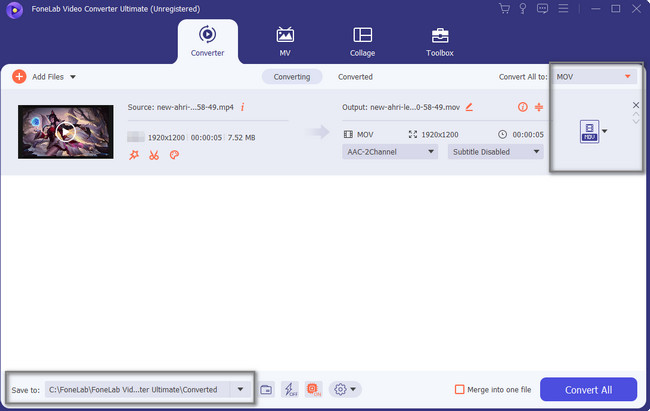
Krok 4Gdy pliki AVI będą gotowe do konwersji, wystarczy wybrać plik Skonwertuj wszystko przycisk narzędzia. Zobaczysz go w lewej dolnej części lub w rogu oprogramowania.
Uwaga: Nie przerywaj procesu, dopóki się nie zakończy. W takim przypadku najlepsze wyniki uzyskasz, konwertując AVI na MOV po zabiegu. Ostatnią rzeczą, którą powinieneś zrobić, to zapisać plik na swoim komputerze. Możesz przechowywać go w jednym z dostępnych folderów.
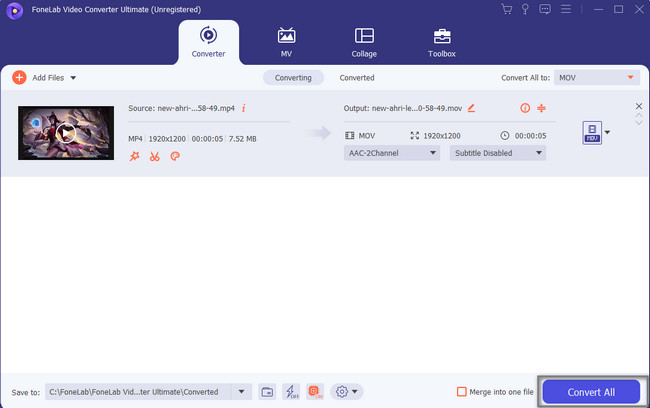
Wyżej wymienione oprogramowanie jest wiodącym narzędziem do konwersji plików AVI na MOV. Istnieją inne narzędzia do przeprowadzenia konwersji. Musisz jednak znaleźć niektóre z nich online i skorzystać z połączenia internetowego. Przystępować.
Video Converter Ultimate to najlepsze oprogramowanie do konwersji wideo i audio, które może konwertować MPG / MPEG na MP4 z dużą szybkością i wysoką jakością obrazu / dźwięku.
- Konwertuj dowolne wideo / audio, takie jak MPG, MP4, MOV, AVI, FLV, MP3 itp.
- Obsługuje konwersję wideo 1080p / 720p HD i 4K UHD.
- Potężne funkcje edycji, takie jak Przycinanie, Kadrowanie, Obracanie, Efekty, Ulepszenie, 3D i więcej.
Część 2. Jak przekonwertować AVI na MOV za pomocą Windows Media Player
Oprócz wspomnianego powyżej wiodącego oprogramowania, Windows Media Player może również pomóc w konwersji .avi. do .mov. Pierwszą rzeczą, którą musisz zrobić, to zapoznać się z narzędziem, ponieważ nie jest łatwo szybko zlokalizować przyciski. W takim przypadku spędzisz więcej czasu na korzystaniu z tego narzędzia. Jest to jednak jedno z najbardziej funkcjonalnych narzędzi na urządzeniu z systemem Windows. Możesz odtwarzać i porządkować pliki audio i wideo. Chcesz poznać jego proste kroki? Kontynuuj poniżej.
Krok 1Aby rozpocząć proces konwersji pliku AVI do formatu MOV, potrzebujesz płyty CD. Włożysz płytę CD do komputera. Jeśli nie chcesz korzystać z płyty CD, musisz zaktualizować odtwarzacz multimedialny na komputerze. Następnie kliknij pasek wyszukiwania systemu Windows, wpisz Windows Media Player i uruchom go, klikając Otwarte przycisk.
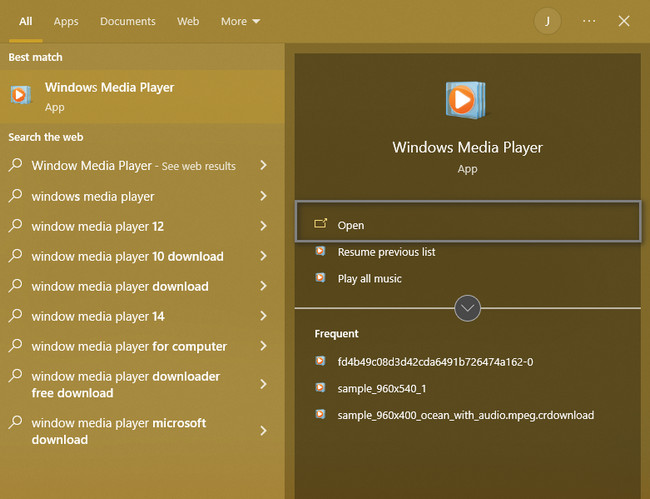
Krok 2W lewym górnym rogu odtwarzacza multimedialnego kliknij ikonę filet przycisk. Wybierz Otwarte przycisk w rozwijanym menu. Następnie komputer otworzy Eksplorator plików i prześle plik AVI, który chcesz przekonwertować jako plik MOV.
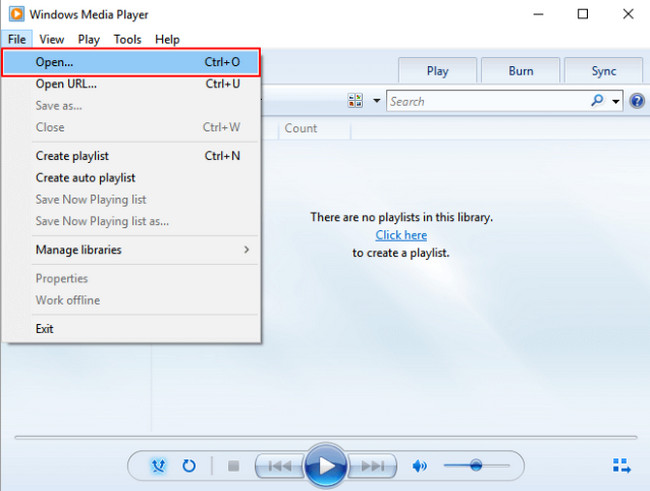
Krok 3Zobaczysz wiele wyborów lub ustawień dla swojego pliku. W takim przypadku musisz wybrać tzw zorganizować przycisk w lewej części narzędzia. Musisz wybrać Opcje w rozwijanym oknie, aby wyświetlić i dostosować plik.
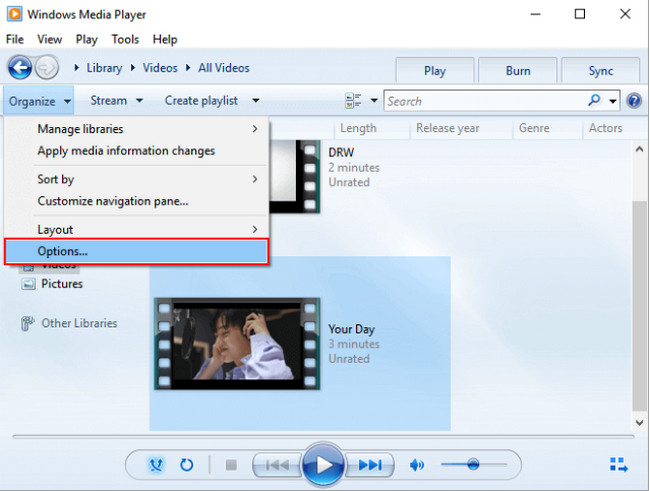
Krok 4W ustawieniach odtwarzacza multimedialnego wybierz format pliku, w zależności od preferencji. Następnie, gdy format pliku będzie gotowy do konwersji, kliknij przycisk zmiana i wybierz MOV. Następnie wybierz OK przycisk, aby zastosować zmiany na komputerze.
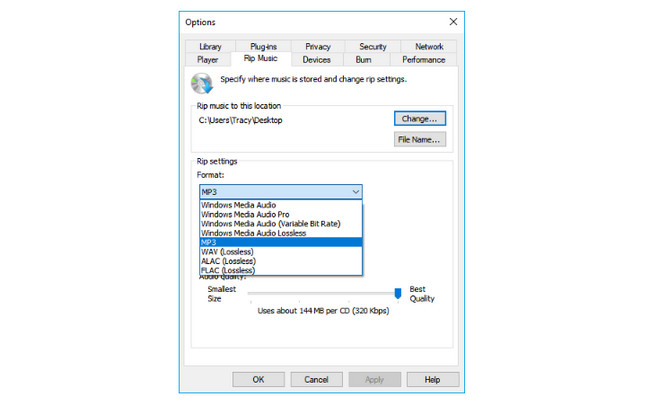
Video Converter Ultimate to najlepsze oprogramowanie do konwersji wideo i audio, które może konwertować MPG / MPEG na MP4 z dużą szybkością i wysoką jakością obrazu / dźwięku.
- Konwertuj dowolne wideo / audio, takie jak MPG, MP4, MOV, AVI, FLV, MP3 itp.
- Obsługuje konwersję wideo 1080p / 720p HD i 4K UHD.
- Potężne funkcje edycji, takie jak Przycinanie, Kadrowanie, Obracanie, Efekty, Ulepszenie, 3D i więcej.
Część 3. Jak przekonwertować AVI na MOV za pomocą Movavi
Możesz użyć Movavi do konwersji AVI na MOV na Macu, ponieważ obsługuje wiele systemów operacyjnych, takich jak powyższe oprogramowanie. Poza tym obsługuje ponad 180 formatów. Oznacza to, że istnieją ograniczenia w korzystaniu z tego narzędzia. Poza tym możesz łączyć swoje pliki bez utraty ich właściwości.
Niestety nie możesz korzystać ze wszystkich funkcji tego narzędzia, jeśli go nie kupisz i nie będziesz mieć do nich dostępu. Jeśli jednak nadal chcesz korzystać z tego narzędzia, przejdź dalej.
Krok 1Pobierz Movavi, klikając plik Pobierz za darmo przycisk na głównym interfejsie. Następnie kliknij pobrany plik, a następnie skonfiguruj narzędzie.
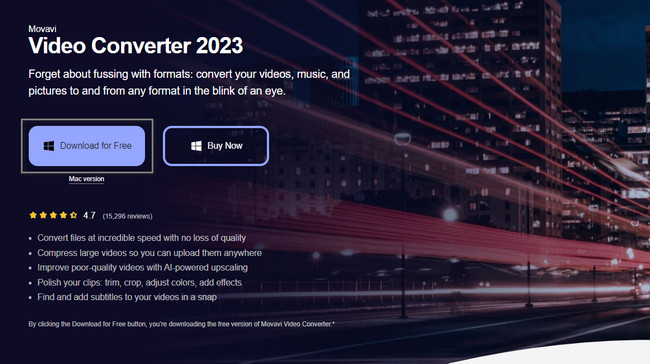
Krok 2W górnej części narzędzia wybierz Dodaj multimedia i prześlij plik, który chcesz przekonwertować. Możesz także przeciągać pliki w oprogramowaniu w celu szybszego importowania.
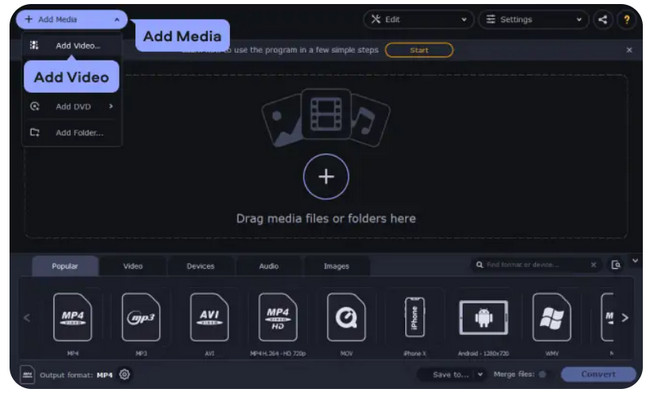
Krok 3W głównym interfejsie wybierz preferowany format MOV. Będziesz mieć wiele opcji. W takim przypadku musisz wybrać odpowiedni format dla swojego pliku.
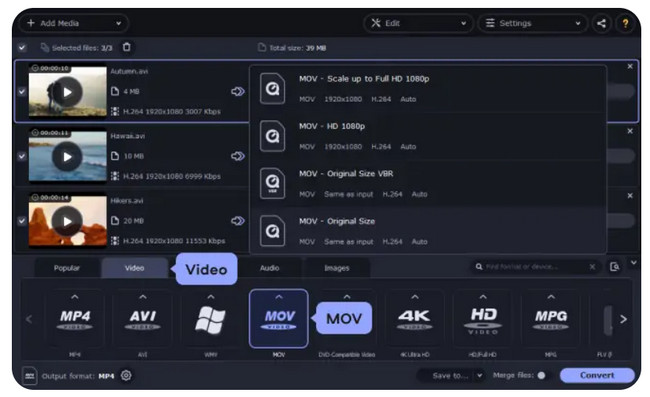
Krok 4Aby rozpocząć proces konwersji, musisz kliknąć konwertować w prawym dolnym rogu oprogramowania. Po zakończeniu procesu konwersji wybierz przycisk Zapisz w i zachowaj plik w folderze komputera.
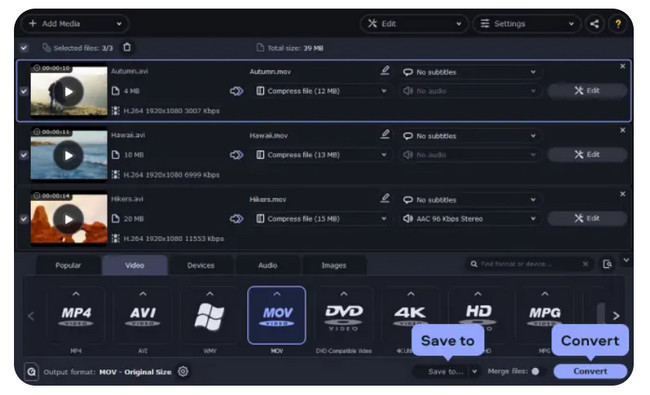
Video Converter Ultimate to najlepsze oprogramowanie do konwersji wideo i audio, które może konwertować MPG / MPEG na MP4 z dużą szybkością i wysoką jakością obrazu / dźwięku.
- Konwertuj dowolne wideo / audio, takie jak MPG, MP4, MOV, AVI, FLV, MP3 itp.
- Obsługuje konwersję wideo 1080p / 720p HD i 4K UHD.
- Potężne funkcje edycji, takie jak Przycinanie, Kadrowanie, Obracanie, Efekty, Ulepszenie, 3D i więcej.
Część 4. Jak przekonwertować AVI na MOV Online
An narzędzie do konwersji online jest łatwe, dopiero po ponownym załadowaniu strony. Wspomniany incydent jest jedną z wad korzystania z internetowego narzędzia do konwersji AVI na MOV. Poza tym nadal będziesz musiał szukać niezawodnego i godnego zaufania narzędzia. Na szczęście nie musisz się o to martwić. Ten artykuł przygotowuje doskonałe narzędzie online do bezproblemowej konwersji wielu formatów plików. Zobaczysz jego kroki poniżej, które będą służyć jako przewodnik po procesie. Pójść dalej.
Krok 1Szukaj cloudconvert online. Wybierz Wybierz Plik przycisk na środku głównego interfejsu. Następnie prześlij plik AVI, który chcesz przekonwertować.
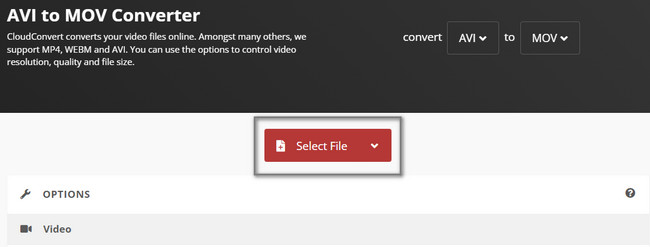
Krok 2Wybierz plik MOV w opcjach. Po wybraniu żądanego formatu kliknij przycisk konwertować przycisk. Narzędzie natychmiast rozpocznie procedurę konwersji. Po zakończeniu procesu zapisz plik na komputerze.
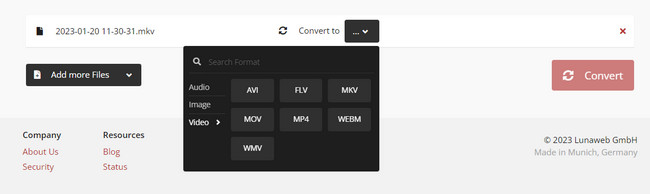
Część 5. Często zadawane pytania dotyczące konwerterów AVI na MOV
1. Jak przekonwertować AVI na MOV za pomocą VLC?
Uruchom VLC. Następnie kliknij Media > Konwersja / Save Guziki. Prześlij plik, który chcesz przekonwertować. Wybierz MOV jako ostateczny format. Następnie kliknij konwertować przycisk, aby przetworzyć plik.
2. Jak przekonwertować .avi na .mov przez FFmpeg?
Przejdź do terminala wiersza poleceń. Następnie wpisz FFmpeg-i path / video1.avi path / movie2.mov. Zmień ścieżkę / video1.avi na nazwę pliku i ścieżkę / movie2.mov na miejsce docelowe i nazwę pliku MOV. Kliknij Wchodzę aby rozpocząć proces konwersji.
Istnieje wiele konwerterów online i offline. Jednakże, FoneLab Video Converter Ultimate jest najlepszy z nich wszystkich. Na co czekasz? Pobierz teraz!
Video Converter Ultimate to najlepsze oprogramowanie do konwersji wideo i audio, które może konwertować MPG / MPEG na MP4 z dużą szybkością i wysoką jakością obrazu / dźwięku.
- Konwertuj dowolne wideo / audio, takie jak MPG, MP4, MOV, AVI, FLV, MP3 itp.
- Obsługuje konwersję wideo 1080p / 720p HD i 4K UHD.
- Potężne funkcje edycji, takie jak Przycinanie, Kadrowanie, Obracanie, Efekty, Ulepszenie, 3D i więcej.
